FoneTrans iOS Transfer MacOS
FoneTrans iOS Transfer
Kompatibel mit iOS 13
Das ist die beste iOS Transfer Software zur Verwaltung der iOS Dateien. Mit FoneTrans - eine gelungene Alternative zu iTunes - brauchen Sie sich nicht mehr auf iTunes zu verlassen, um Fotos, Musik, Videos, Kontakte und Sprachmemos vom iPhone, iPad, iPod auf PC oder umgekehrt zu übertragen. Auch wenn Sie Ihr iPhone wechseln, können Sie einfach Ihre wichtigen Daten vom alten iPhone auf das neue übertragen.
Ein einfacher und flexibler iOS Transfer
- für fast alle Dateitypen
FoneTrans iOS Transfer macht es einfach und schnell, verschiedene Daten vom iPhone, iPad und iPod touch zu übertragen und zu verwalten. Egal ob Sie Daten vom iPhone auf PC laden, Daten vom PC auf iPhone übertragen oder Daten vom iPhone auf iPad kopieren möchten, können Sie diese Übertragungssoftware für iOS-Geräte verwenden. Direkt per Drag & Drop können Sie Ihre gewünschten iPhone Daten übertragen, ohne iTunes öffnen zu müssen. Dabei unterstützt FoneTrans alle gängigen Dateitypen, wie z.B. Musik, Fotos, Videos, Podcasts, eBooks, Kontakte, SMS, Sprachmemos, Klingeltöne.

Fotos
FoneTrans kann Fotos und Bilder von iPhone/iPad/iPod auf PC kopieren. Sie sind auch in der Lage, Fotos zwischen iPhone, iPad und iPod touch zu übertragen.

Musik
Mit diesem iOS Transfer können Sie leicht Musik vom Computer auf iPhone oder iPod laden, und Ihre Lieblingssongs zwischen iOS-Geräten übertragen.

Videos
FoneTrans ermöglicht Ihnen, mit dem iPhone aufgenommene Videos auf den PC zu ziehen. Die heruntergeladenen Filme lassen sich schnell aufs iPhone und iPad laden.

eBooks
Haben Sie einige eBooks im PDF oder ePub-Format bekommen? Dieser iPhone Transfer Software macht es einfach, eBooks auf iPhone und iPad zu übertragen.

Kontakte
Möchten Sie Ihre iPhone Kontakte auf dem Computer sichern? FoneTrans kann schnell Kontakte vom iPhone auf PC exportieren, und auf ein neues iOS-Gerät übertragen.

SMS
Mit FoneTrans können Sie Ihre wichtigen SMS-Nachrichten und iMessages vom iPhone auf PC für die Archivierung oder für das Ausdrucken exportieren.

Sprachmemos
Haben Sie einige Sprachmemos mit dem iPhone oder iPad aufgenommen? Der iOS Transfer bietet Ihnen eine Möglichkeit dazu, Sprachmemos vom iPhone auf PC zu übertragen.

Klingeltöne
Wenn Sie einen eigenen Klingelton auf Ihr iPhone einstellen möchten, können Sie FoneTrans verwenden. Die Software kann Klingeltöne direkt aufs iPhone kopieren.
Verschiedene Daten zwischen iPhone, iPad,
iPod touch und PC übertragen
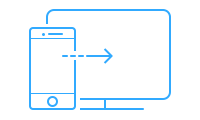
Daten vom iPhone, iPad, iPod touch auf PC laden
Mit FoneTrans iOS Transfer kopieren Sie völlig ohne iTunes Musik, Videos, Filme, Podcasts, Fotos, Sprachmemos vom iPhone, iPad oder iPod touch auf den Computer. Sie brauchen nur Ihr iOS-Gerät an den PC anzuschließen und die Software zeigt Ihnen alle Daten, die auf dem iOS-Gerät befinden. Mit einem Klick können Sie Ihre gewünschten iPhone Daten exportieren.
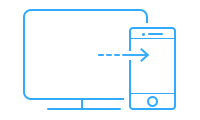
Daten vom PC auf iOS-Gerät kopieren
Oft braucht man Musik, Filme und Bilder aufs iPhone oder iPad zu kopieren, um sie unterwegs anzuschauen oder mit anderen zu teilen. Mit FoneTrans ist diese ganz einfach. Egal ob Sie viele Songs oder einen Film aus dem Internet heruntergeladenen haben, können Sie die Dateien vom PC auf Ihr Apple-Gerät kopieren. Die Datenübertragung geht einfach per Drag & Drop.
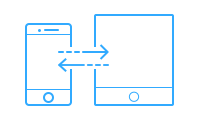
Daten zwischen iOS-Geräten übertragen
Diese iOS Transfer Software kann mit zwei oder mehreren iOS-Geräten gleichzeigt verbinden und auf die Daten zugreifen. Damit können Sie Daten wie Fotos, Videos, Musik, Kontakte zwischen iPhone, iPad, iPad touch übertragen, ohne auf iTunes angewiesen zu sein. Diese Funktion ist besonders hilfreich, wenn Sie Ihr iPhone auf ein neues Modell wechseln.
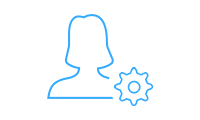
iPhone Kontakte vor dem Verlust verwalten und sichern
FoneTrans hilft Ihnen bei der Verwaltung Ihrer Kontakte. Sie können neue Kontakte hinzufügen oder vorhandene Informationen wie Name, Telefonnummer, E-Mail, URL, Adresse, Geburtstag, Datum usw. bearbeiten. FoneTrans hilft Ihnen auch, doppelte Kontakte zu finden und zusammenzuführen. Außerdem bietet FonTrans eine schnelle und praktische Möglichkeit, Kontakte wiederherzustellen. Sie brauchen sich also keine Sorgen zu machen, dass Kontakte verloren gehen.
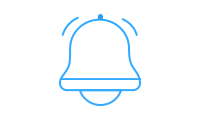
Klingeltöne aus beliebten Lieder erstellen
Müde von Ihrem letzten Klingelton? Mit FoneTrans Ringtone Maker können Sie Ihre personalisierten Klingeltöne einfach anpassen. Sie müssen lediglich die Musik von Ihrem iPhone, iPad oder iPod auswählen und darauf klicken, um einen Klingelton zu erstellen, indem Sie den Start- und Endpunkt festlegen und die zu bearbeitende Lautstärke anpassen. Es ist einfach, den geeigneten und wunderbaren Klingelton zu generieren.

HEIC in JPG/PNG Bildformat konvertieren
Wenn Sie andere unterstützte Bildformate überprüfen möchten, können Sie mit FoneTrans HEIC-Bilder von Ihrem iPhone konvertieren. Es kann HEIC-Bilder mit hoher Geschwindigkeit in hochwertige JPG- und PNG-Bilder konvertieren. Außerdem können Sie die Bildqualität auswählen, um die Größe der Ausgabedatei zu steuern.
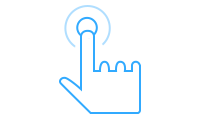
Alle Daten mit einem Klick übertragen
Probleme beim Übertragen von Daten von einem Gerät auf ein anderes? Dann können Sie FoneTrans verwenden. Es hilft Ihnen, Daten mit 1 Klick von einem iPhone zum anderen oder vom iPhone zum Computer übertragen. Sie müssen nur auf den "Starten"-Button klicken, um alle Fotos, Musik, Videos, Kontakte, SMS und Bücher auf Ihrem iPhone einfach in den Zielordner auf dem Computer zu verschieben.
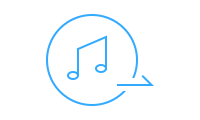
iTunes Daten auf iPhone oder Computer importieren
FoneTrans träumt davon, eine Bibliothek zu besitzen, und bietet Ihnen ein außergewöhnliches Erlebnis. Mit der iTunes-Bibliothek von FoneTrans können Sie iTunes-Daten bequem auf Ihr iPhone oder Ihren PC importieren und synchronisieren. Sie können auch eine Vorschau von Musik, Filmen, Fernsehsendungen, Podcasts und Hörbüchern in der FoneTrans-iTunes-Bibliothek anzeigen und problemlos auf Ihr iPhone oder Ihren Computer übertragen.
Unterstützte Geräte und Datentypen von FoneTrans iOS Transfer
Mit diesem iOS Transfer können Sie leicht Ihre wichtigen Daten vom Apple-Gerät auf dem Computer übertragen, verwalten und sichern. Folgend finden Sie die unterstützten Datentypen von FoneTrans.
- Fotos
- Musik
- Kontakte
- SMS/iMessage
- Filme
- TV-Sendungen
- Musikvideos
- Podcasts
- iTunes U
- Klingeltöne
- Hörbücher
- Sprachmemos
- eBooks (ePub/PDF)
- Wiedergabeliste (iTunes)
- iPhone
iPhone 11 Pro Max, iPhone 11 Pro, iPhone 11, iPhone XS Max, iPhone XS, iPhone XR, iPhone X, iPhone 8 Plus, iPhone 8, iPhone 7 Plus, iPhone 7, iPhone SE, iPhone 6s Plus, iPhone 6s, iPhone 6 Plus, iPhone 6, iPhone 5s, iPhone 5c, iPhone 5, iPhone 4S, iPhone 4
- iPad
Alle Modelle des iPad Pro, iPad Air, iPad mini und iPad
- iPod
iPod touch 7, iPod touch 6, iPod touch 5, iPod touch 4
- Windows XP
- Windows Vista
- Windows 7
- Windows 8
- Windows 8.1
- Windows 10
Technische Daten von FoneTrans
- Aktuelle Version: 9.0.12
- Unterstützte Betriebssysteme: Windows 10, Windows 8/8.1, Windows 7, Windows Vista, Windows XP (SP2 oder später)
- CPU: Intel oder AMD Prozessor, 1 GHz oder schneller
- Arbeitsspeicher (RAM): 1 GB oder mehr
- Festplattenspeicher: 150 MB freier Speicher erforderlich
- iTunes: 11.4 oder höher (Die neueste Version wird empfohlen.)
- iOS: iOS 6 oder höher (einschließlich iOS 13)
- Internet: Eine gültige Internet-Verbindung für die Aktivierung des Programms notwendig.
Wie verwendet man FoneTrans iOS Transfer
Modus 1: Daten vom PC auf iOS-Gerät übertragen
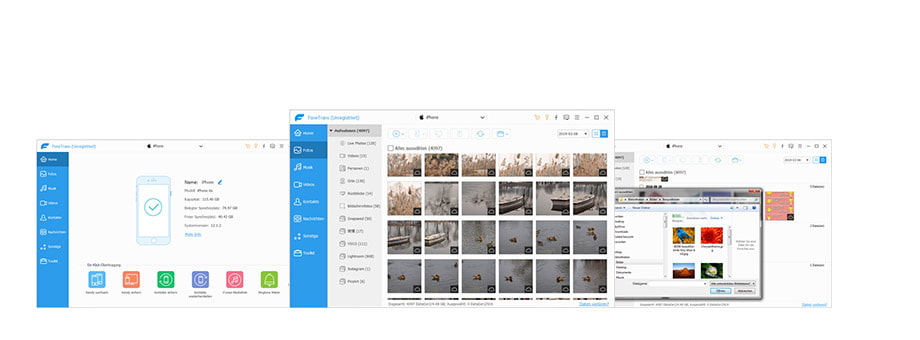
- Schritt 1: Schließen Sie Ihr iPhone oder iPad an den Computer an.
- Schritt 2: Klicken Sie in der linken Seitenliste auf einen gewünschten Dateityp.
- Schritt 3: Klicken Sie auf "Hinzufügen" und wählen Sie die Dateien auf der Festplatte zum Importieren.
Modus 2: Daten vom iOS-Gerät auf PC übertragen
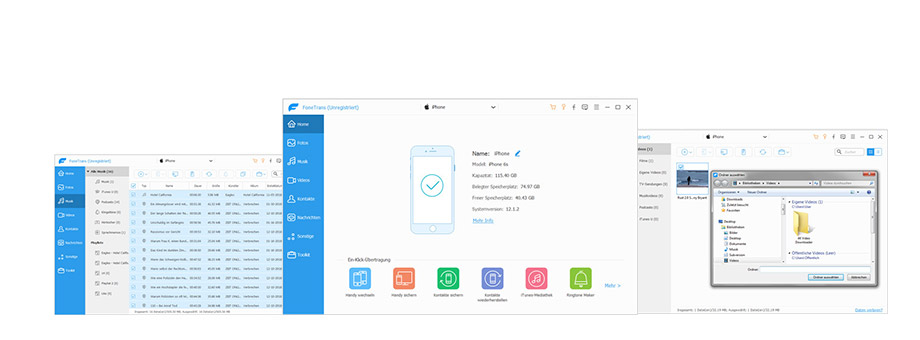
- Schritt 1: Verbinden Sie Ihr iOS-Gerät per USB-Kabel mit dem PC.
- Schritt 2: Klicken Sie in der linken Liste auf einen Dateityp.
- Schritt 3: Wählen Sie die Dateien, die Sie übertragen möchten, und klicken Sie auf "Exportieren".
Modus 3: Daten zwischen iOS-Geräten übertragen
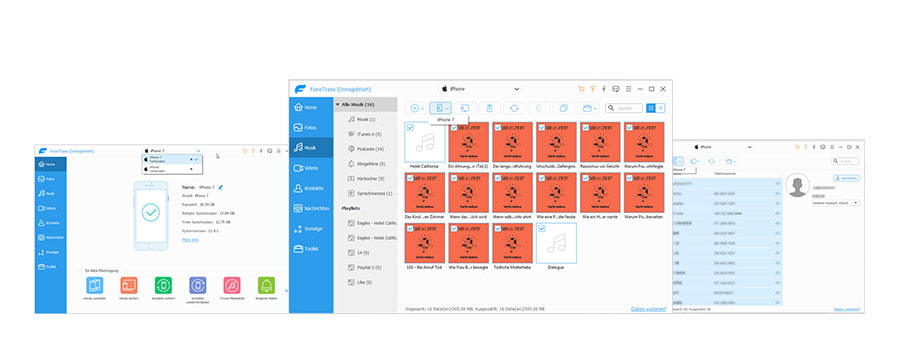
- Schritt 1: Schließen Sie die beiden iOS-Geräte an den PC an.
- Schritt 2: Wählen Sie in der linken Liste auf einen Dateityp und wählen Sie die gewünschten Dateien aus.
- Schritt 3: Klicken Sie auf den Dropdown-Pfeil von "Exportieren" und wählen Sie den Namen des anderen Geräts.

Mehrfach zertifiziert & rechtlich sicher

Software direkt downloaden

Anleitung & Produktschlüssel sofort erhalten

In allen Sprachen verfügbar
- Artikel-Nr.: SW11288
 Aktuell schauen sich 27 Besucher dieses Produkt an.
Aktuell schauen sich 27 Besucher dieses Produkt an.  Aktuell schauen sich 27 Besucher dieses Produkt an.
Aktuell schauen sich 27 Besucher dieses Produkt an. 


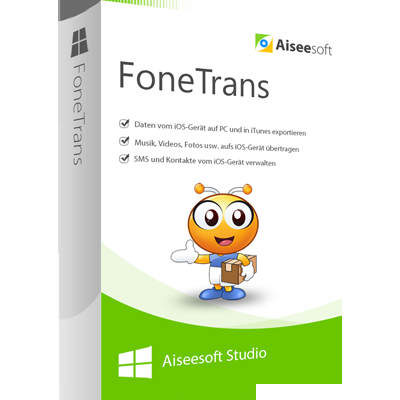

 Wir respektieren Ihre Privatsphäre
Wir respektieren Ihre Privatsphäre